Màn hình máy tính bật tắt liên tục là lỗi thường hay gặp trên máy tính. Biểu hiện của nó là, sau một thời gian dài sử dụng đôi khi bạn sẽ gặp lỗi màn hình máy tính nhấp nháy liên tục, gây khó chịu và cản trở không ít đến công việc của bạn. Chính vì thế, bài viết ngày hôm nay Laptop Minh Khoa hướng dẫn hi tiết cho bạn qua bài viết Cách khắc phục “Màn hình máy tính bật tắt liên tục” với hi vọng sẽ giúp bạn một phần nào trong xử lý lỗi này.
Nội dung bài viết
Vì sao màn hình máy tính bật tắt liên tục?
Màn hình máy tínhbật tắt liên tục có thể bắt nguồn từ nhiều nguyên nhân như:
- Màn hình có tuổi thọ lâu.
- Nguồn điện không đủ hoặc không ổn định.
- Lỏng cáp màn hình.
- Tần số quét không đồng bộ với màn hình.
- Lỗi hệ điều hành.
- Độ phân giải quá mức, không phù hợp.
- Lỗi VGA,…
Bạn có biết Màn hình slim led là gì?
Cách khắc phục “Màn hình máy tính bật tắt liên tục”
Kiểm tra lại nguồn điện và cáp màn hình
Nguồn điện không đủ mạnh, không ổn định. Nguồn điện cung cấp cho máy tính quá yếu, không đủ đáp ứng được quá trình xử lý của máy tính sẽ dẫn đến lỗi màn hình máy tính bật tắt liên tục. Ngoài ra, còn có thể do adapter nắn dòng từ điện lưới quốc gia hoạt động không ổn định dẫn đến việc dòng điện sau khi qua adapter cung cấp lên màn hình là không đủ.
Bạn nên tránh cắm chung màn hình với nhiều thiết bị tiêu thụ điện năng khác trong cùng một đường truyền để giảm tải áp lực cho đường truyền.
Chúng ta cũng có thể nghĩ đến nguyên nhân, cáp màn hình lỏng hoặc hư hỏng dẫn đến màn hình máy tính bật tắt liên tục. Bạn nên kiểm tra và thay thế dây cáp mới để tránh tốn thời gian và chi phí cho việc sửa chữa.

Kiểm tra Task Manager
Task Manager sẽ giúp bạn tìm ra nguyên nhân và khắc phục tình trạng màn hình máy tính bật tắt liên tục.
- Cách 1: Nhấn tổ hợp phím Ctrl + Shift + Esc.
- Cách 2: Click chuột phải vào Taskbar => Chọn Task Manager.
Có 2 trường hợp xảy ra:
- Nếu Task Manager không nhấp nháy, một ứng dụng, phần mềm nào đó có thể là nguyên nhân gây ra lỗi.
- Nếu Task Manager nhấp nháy, driver màn hình nguyên nhân gây nhấp nháy màn hình.
Tham khảo thêm Cách khắc phục màn hình bị đốm trắng
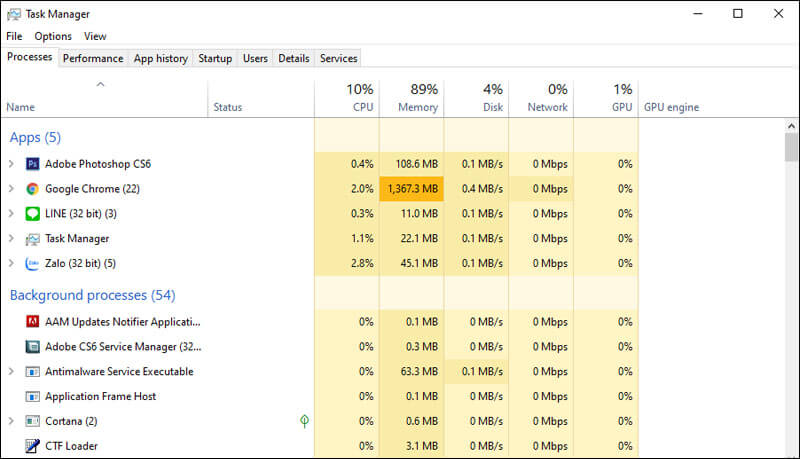
Sửa lỗi do phần mềm không tương thích
Bạn cần kiểm tra xem bạn có đang chạy Norton Antivirus, iCloud hoặc IDT Audio không, vì những phần mềm này gây ra màn hình máy tính bật tắt liên tục trong Windows 10.
- Nếu không sử dụng những phần mềm trên thì có thể kiểm tra hình nền live vì nó là một trong những ứng dụng làm nhấp nháy màn hình.
- Nếu có sử dụng hãy vô hiệu hóa hoặc gỡ cài đặt nó.

Cập nhật driver màn hình
Nguyên nhân dẫn tới tình trạng màn hình máy tính bật tắt liên tục do chưa cập nhật driver. Để hắc phục tình trạng này bạn có thể cập nhật driver sử dụng cài đặt Windows.
Bước 1: Ấn tổ hợp phím Windows + I để mở Settings => Tìm kiếm devmgmt.msc => Mở Device Manager.
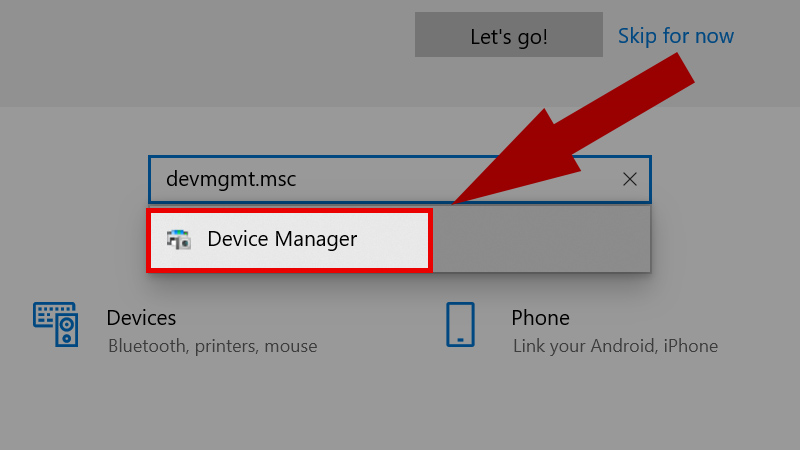
Bước 2: Click chọn Display adapters để mở rộng menu.
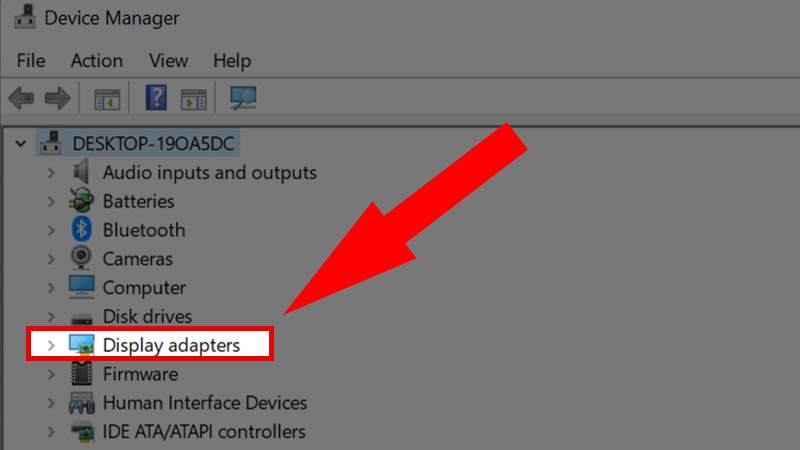
Bước 3: Click chuột phải vào adapter màn hình của bạn => Chọn Update Driver.
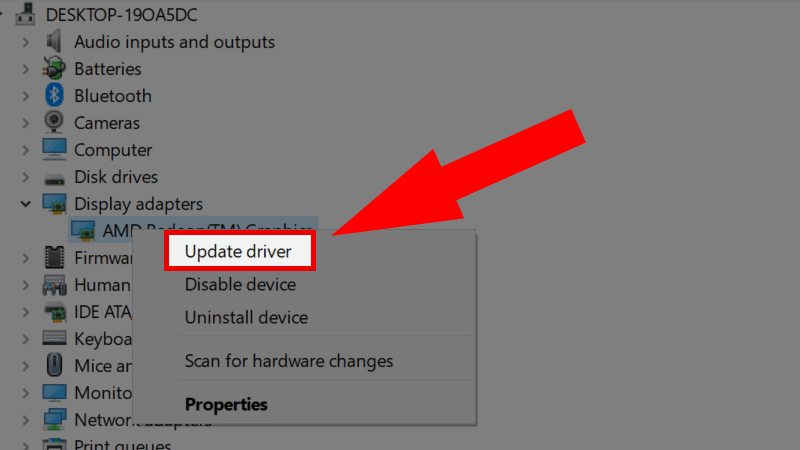
Bước 4: Sau khi cập nhật Driver mới, click chọn Search Automatically for drivers để tìm phần mềm mới.
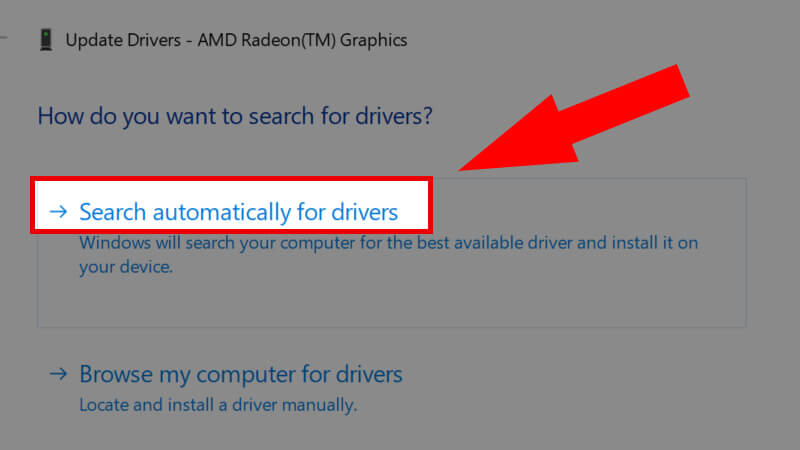
Bước 5: Nếu Windows tìm được một phiên bản mới hơn của driver màn hình, nó sẽ tự động tải và cài đặt.
Tham khảo thêm Màn hình laptop bị ố vàng và một số cách khắc phục
Chỉnh lại tần số quét (tốc độ làm mới) phù hợp với màn hình
Tần số quét không đồng bộ với màn hình là nguyên nhân dẫn đến màn hình máy tính bật tắt liên tục.
Cách khắc phục:
- Với hệ điều hành Windows 10
Bước 1: Click chuột phải vào vùng trống trên màn hình desktop => Chọn Display settings.
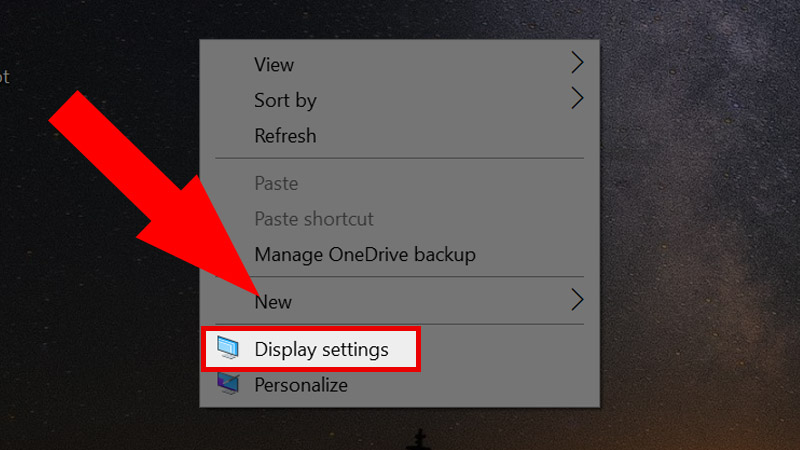
Bước 2: Chọn tab Display => Click chọn Advanced display setting
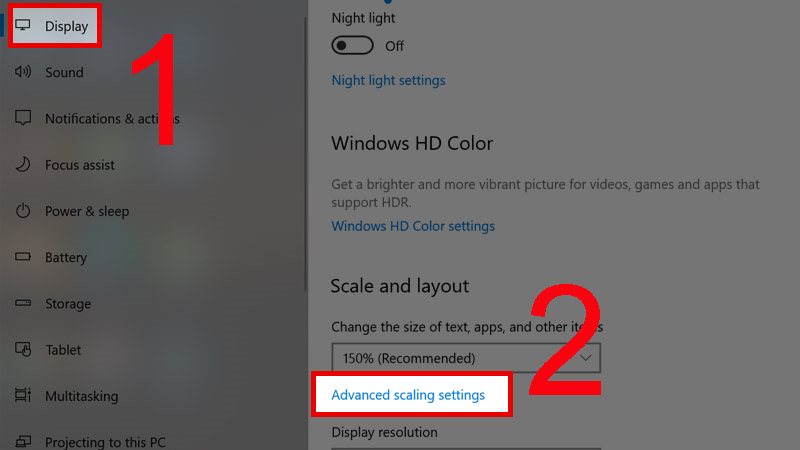
Bước 3: Chọn Display adapter properties for Display 1.
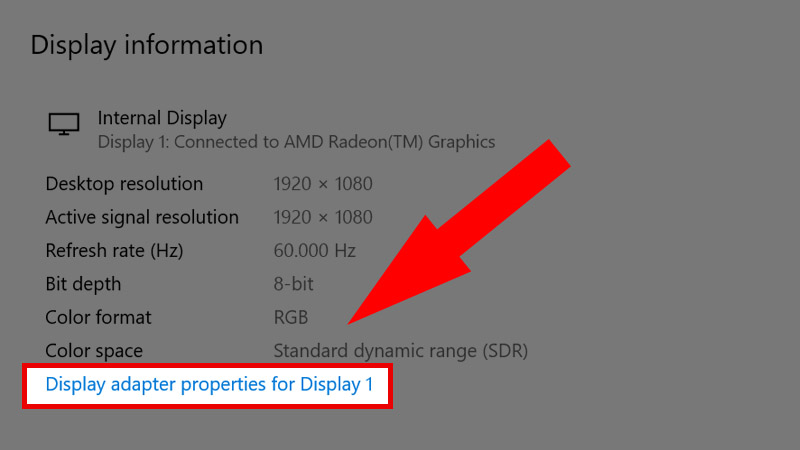
Bước 4: Chọn Monitor => Click vào Screen refresh rate => Apply => Chọn OK.
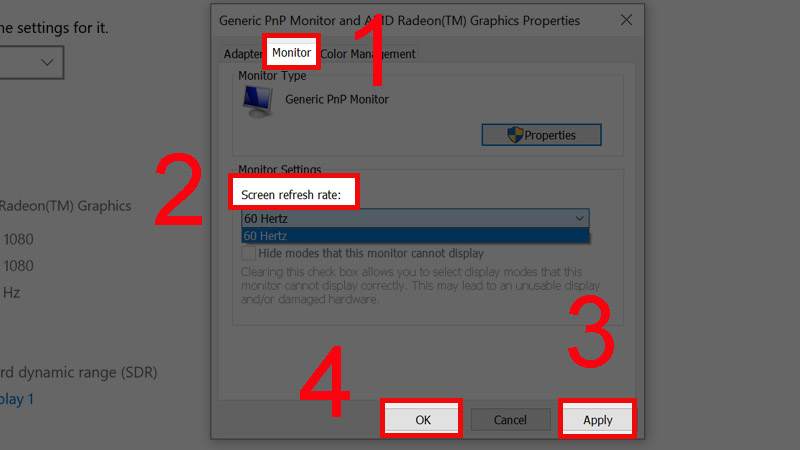
- Với hệ điều hành windows 8
Vào Desktop => Click vào Screen Resolution => Chọn Advanced setting => Chọn Monitor để tiến hành thiết lập tần số quét (Hertz).
- Với hệ điều hành windows 7
Vào Start > Click vào Control Panel => Chọn Adjust Screen Resolution => Chọn Screen Resolution => Chọn Advandced Settings => Chọn Monitor để có thể tiến hành thiết lập tần số quét (Hertz).
Tham khảo thêm Màn hình laptop bị đỏ khắc phục bằng 5 cách đơn giản
Khắc phục sự cố màn hình trình duyệt bị bật tắt
Bước 1: Mở Settings trong menu Google Chrome => Chọn Advanced => Chọn System.

Bước 2: Click vào nút trượt (nút trượt chuyển màu xám) để tắt tùy chọn Use hardware acceleration when available.
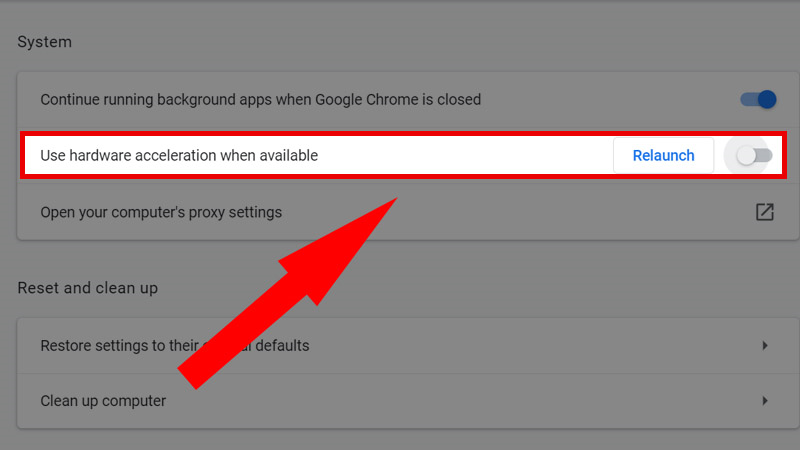
Bước 3: Tải lại tang web trên trình duyệt hoặc khởi động lại máy tính. Khi đó, màn hình sẽ trở lại bình thường khi duyệt trực tuyến.
Qua bài viết trên đã giúp bạn biết được Cách khắc phục “Màn hình máy tính bật tắt liên tục” .Ngoài ra khi gặp các vấn đề về laptop, việc bạn cần làm là chọn một cơ sở uy tín để được sửa chữa và tư vấn. Mách nhỏ bạn một nơi sửa chữa uy tín tại thành phố Đà Nẵng đó chính là Công ty sửa chữa laptop Minh Khoa ngụ tại 155 Hàm Nghi, Hải Châu, Đà Nẵng.
BÀI VIẾT THAM KHẢO




